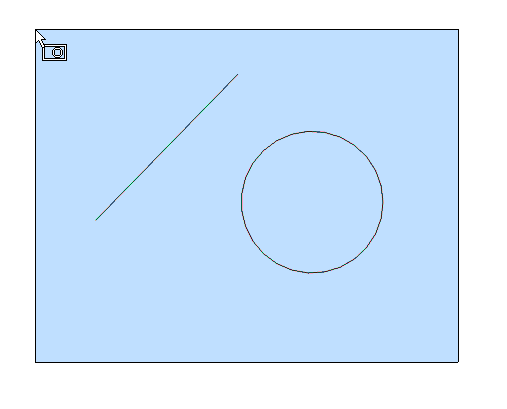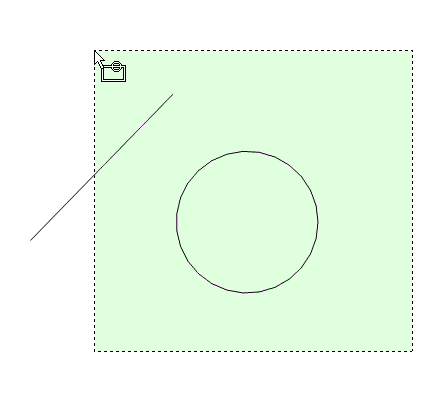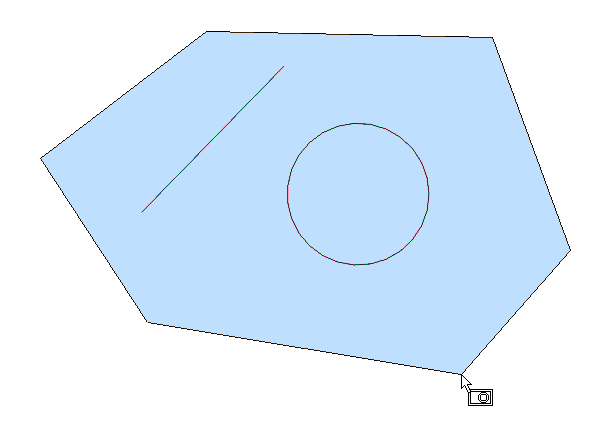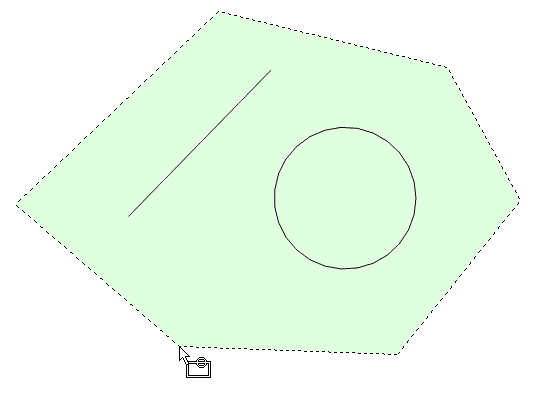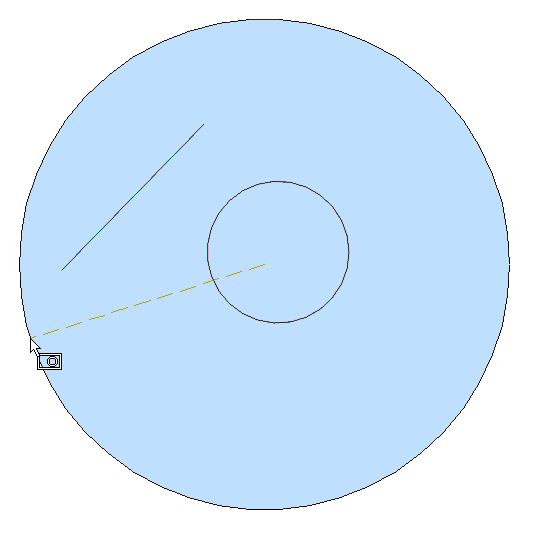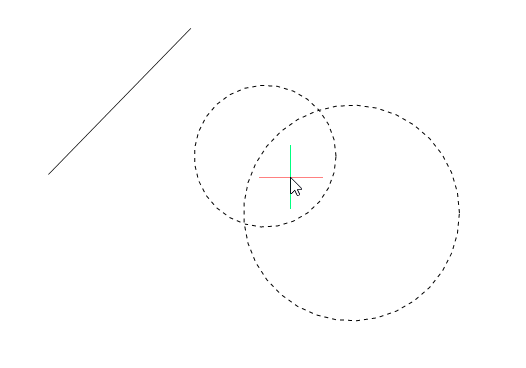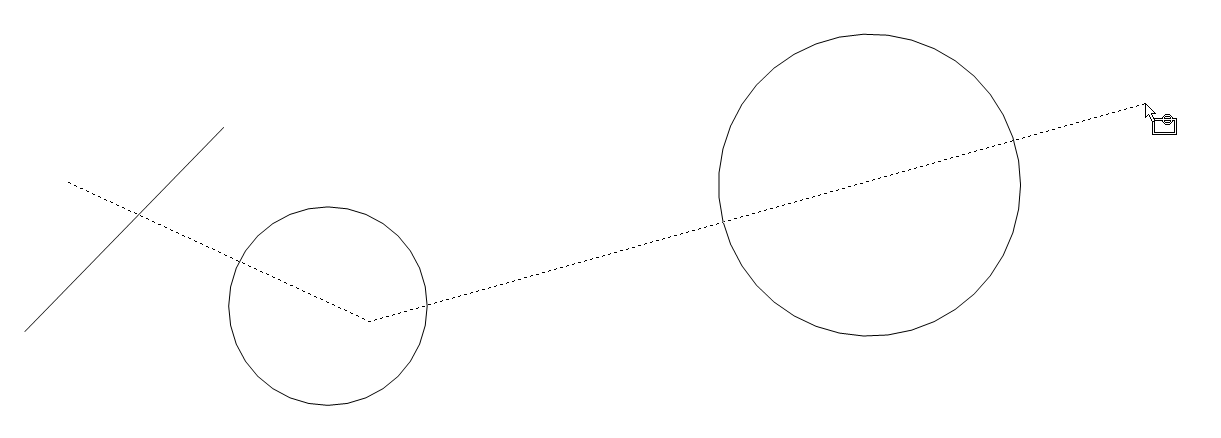SELECCIONAR comando
Selecciona entidades.

Ícono: 
Descripción
Selecciona una o más entidades a través de una variedad de métodos de selección.
Note: Se accede al conjunto de selecciones durante los comandos posteriores con la opción Anterior.
Métodos
Existen dos métodos para seleccionar las entidades:
- Seleccione entidades por separado utilizando el comando.
- Crtl+A selecciona todas las entidades de las capas no congeladas.
Opciones dentro del comando
- Seleccionar las entidades a incluir en el conjunto
- Elige entidades para agregar al conjunto de selección; utilice uno de los métodos que se enumeran a continuación. A medida que se añaden entidades al conjunto de selección, el programa las resalta con guiones.
- seleccionar TODAS las entidades
- Selecciona todas las entidades en el dibujo, excepto aquellas en capas congeladas.
- Agrega
- Añade entidades adicionales al conjunto de selección. (Se utiliza después de la opción Eliminar escribiendo Añadir en la línea de comandos).
- Añadir al conjunto (+)
- Añade entidades adicionales al conjunto de selección. (Se utiliza después de la opción Eliminar escribiendo + en la línea de comandos).
- Borrar
- Elimina entidades del conjunto de selección. A medida que se eliminan las entidades del conjunto de selección, el programa las desmarca.
- substraer del conjunto (-)
- Elimina entidades del conjunto de selección. A medida que se eliminan las entidades del conjunto de selección, el programa las desmarca.
- Selección previa
- Añade las entidades de la selección anterior al conjunto de selección actual.
- Última entidad en dibujo
- Añade la última entidad dibujada al conjunto de selección.
- dentro Ventana
- Selecciona todas las entidades que están completamente dentro de una ventana de selección rectangular. El contorno de la ventana de selección se dibuja, lleno de azul transparente.
- Ventana de cruce
- Selecciona todas las entidades que están dentro y cruzan una ventana de selección rectangular. El contorno de la ventana de selección se dibuja en una línea discontinua, llena de azul transparente.
- Vetana exterior
- Selecciona todas las entidades completamente fuera de una ventana de selección rectangular.
- Polígono Ventana
- Selecciona todas las entidades completamente dentro de una ventana de selección poligonal. El contorno del polígono de selección se dibuja, lleno de azul transparente.
- Polígono de Cruce
- Selecciona todas las entidades dentro y cruza una ventana de selección poligonal. El contorno del polígono de selección se dibuja con una línea discontinua, llena de verde transparente.
- Polígono Exterior
- Selecciona todas las entidades completamente fuera de una ventana de selección poligonal.
- Ventana Círculo
- Selecciona todas las entidades completamente dentro de una ventana de selección circular. Se dibuja el contorno del círculo de selección, relleno de azul transparente.
- Círculo de Cruce
- Selecciona todas las entidades que se encuentran dentro y cruzan una ventana de selección circular. El contorno del círculo de selección se dibuja con una línea discontinua, rellena de verde transparente.
- Círculo Exterior
- Selecciona todas las entidades completamente fuera de una ventana de selección circular.
- Caja
-
Selecciona las entidades en función de la dirección en la que se mueva el cursor:
- Derecha a izquierda: La caja actúa como el modo de cruce.
- Izquierda a derecha - La caja actúa como el modo Ventana.
- puNto
- Selecciona todas las entidades cerradas que rodean el punto de selección, como todas las paredes de una habitación.
- Borde
- Selecciona todas las entidades que cruzan las líneas de selección de cercas.
- AUto
-
Selecciona entidades dependiendo de cómo utilice el cursor:
- Elegir una entidad - la entidad está seleccionada
- Elige dos puntos de derecha a izquierda - El modo automático actúa como el modo de cruce.
- Elija dos puntos de izquierda a derecha - El modo automático actúa como el modo de ventana.
- MUltiple
- Todas las entidades seleccionadas durante este modo se agregan al conjunto de selección.
- UNico
- Después de seleccionar una sola entidad, el comando termina.
- seleccionar por PROperties…
- Selecciona las entidades en función de sus propiedades.
- Color
- Selecciona entidades en función de su color.
- Librodecolores
- Selecciona las entidades con un color de libro de colores.
- Capa
- Selecciona entidades en función de su capa. Introduzca * para seleccionar todas las capas.
- Tipo de línea
- Selecciona las entidades en función de su tipo de línea. Introduzca * para seleccionar todos los tipos de línea.
- Nombre
- Selecciona entidades en función del nombre de su entidad. Introduzca * para seleccionar todos los nombres de entidades.
- Espesor
- Selecciona entidades según su espesor.
- Tipo
- Selecciona entidades basadas en su tipo de entidad, como línea, círculo, arco... Introduzca * para seleccionar todos los tipos de entidad.
- Valor
- Selecciona las entidades en función de su valor. Introduzca * para seleccionar todos los valores.
- Ancho
- Selecciona entidades basadas en el ancho de las entidades.
- Tirador
- Selecciona las entidades en función del valor de un manejador. Se trata de un número hexadecimal que identifica de forma exclusiva a cada entidad en los dibujos; el comando Lista informa de los números de las manillas.
- Ubicación
- Vuelve a la consulta "Seleccionar entidades para incluir en el conjunto".
- métoDos de seleccIón...
- Muestra la sección de Selección de Entidades del cuadro de diálogo de Configuración.
- Deshacer
- Deshace la última acción durante este comando.
- Grupo
- Agrega un grupo al conjunto de selección. Consulte el comando GRUPO.